반응형
Recent Posts
Recent Comments
| 일 | 월 | 화 | 수 | 목 | 금 | 토 |
|---|---|---|---|---|---|---|
| 1 | ||||||
| 2 | 3 | 4 | 5 | 6 | 7 | 8 |
| 9 | 10 | 11 | 12 | 13 | 14 | 15 |
| 16 | 17 | 18 | 19 | 20 | 21 | 22 |
| 23 | 24 | 25 | 26 | 27 | 28 | 29 |
| 30 |
Tags
- IfWinExist
- if(식)
- Menu
- Threads
- autohotkey
- StringGetPos
- EnvMult
- EnvAdd
- 배열
- SetMouseDelay
- IF (식)
- IfInString
- ControlGetText
- ControlSend
- EnvSet
- 식
- 함수
- Var:=식
- Blocks
- SetControlDelay
- SetEnv
- 식의 설명
- SetKeyDelay
- EnvSub
- DetectHiddenWindows
- if
- EnvDiv
- API
- SetTitleMatchMode
- MouseClick
Archives
- Today
- Total
ㄴrㅎnㅂrㄹrㄱi
Gui,Add,Picture 본문
반응형
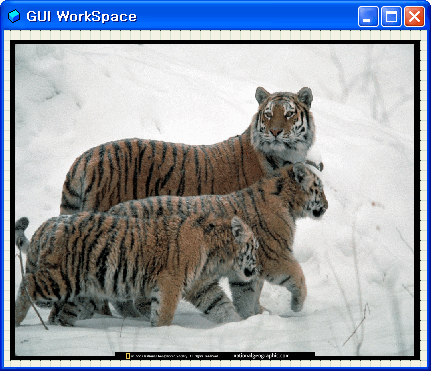 Gui,Add,Picture
Gui,Add,Picture
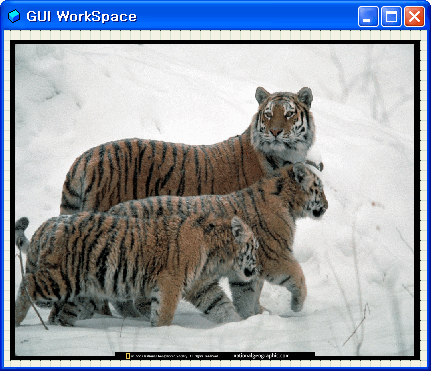
GUI윈도우에 화상을 표시하는 컨트롤을 추가한다
Gui, Add, Picture [, Options, Text]
Parameters
| 인수명 | 설명 |
|---|---|
| Options | 옵션을 반각 스페이스 단락으로 열거. Gui,Add의 항참조. W(와)과H(을)를 지정하지 않으면 화상의 실제의 사이즈로 표시된다.종횡의 비율을 유지해 확대/축소하려면 ,W인가H의 다른 한쪽을 보통으로 설정해, 이제(벌써) 다른 한쪽을 「h-1」(이)나 「w-1」(와)과 같이 지정한다. G그리고 써브루틴 라벨명을 지정하는 것으로, 화상을 클릭했을 때에 실행되는 써브루틴을 설정할 수 있다. 고유의 옵션은 없다. |
| Text | 화상 파일명을 지정한다.상대 패스로 지정했을 경우, 상대 패스로 지정했을 경우는, %A_WorkingDir%(을)를 기준으로 한 패스가 된다. |
고유의Option
- IconN
- N에 아이콘 번호를 지정.실행 파일이나DLL파일에 복수의 아이콘이 포함되는 경우,2번째 이후의 아이콘을 표시한다.
이 기능을 사용했을 경우,AltSubmit옵션은 사용할 수 없다. - AltSubmit
- GDIPlus.dll(을)를 사용하고 묘화를 실시한다.
화상의 투과색이 유효하게 되어,BackgroundTrans옵션을 모두 지정하면 아래의 컨트롤을 투과 표시할 수 있게 된다.
복수 사이즈의 화상을 가지는 아이콘 파일의 경우, 통상은32*32의 이미지가 우선되지만,AltSubmit(을)를 사용하면16*16의 이미지가 우선된다. - BackgroundTrans
- 투과 이로베분을 투과 해, 아래에 배치된 컨트롤이 보이도록(듯이) 한다.
나중에 해제하는데는, GuiControl그리고 「+Background」(을)를 설정한다.
지정하지 않았던 경우, 투과 이로베분은 컨트롤의 배경색이 된다.
Remarks
아이콘(*.ico), 커서(*.cur), 애니메이션 커서(*.ani), 실행 파일이나DLL파일내의 아이콘을 표시할 수 있다.
실행 파일이나DLL파일내의 아이콘으로, 복수의 사이즈의 이미지를 포함한 경우, 항상 최대의 이미지가 로드 된다.
실행 파일이나DLL파일내의 아이콘은,BackgroundTrans에 의한 배후 컨트롤 투과는 유효하게 안 된다.
BMP/JPEG/GIF/PNG/TIF/ICO, 그 외 ,OS의GDI+엔진이 서포트하고 있는 형식의 화상을 표시할 수 있다.
다른 컨트롤의 뒤로 배경으로서 표시하고 싶은 경우는,Picture컨트롤을 최초로 배치하면 좋다.
다만,Picture컨트롤에G옵션으로 써브루틴을 할당할 수 있고 있는 경우, 위에 배치된 컨트롤을 클릭했을 때에도 그 써브루틴이 실행되어 버린다.
이것을 회피하려면 ,Picture컨트롤을 다른 컨트롤보다 후에 배치해,Option에 「0x4000000」(WS_CLIPSIBLINGS)(을)를 설정한다.
Related
반응형
'AUTOHOTKEY > 레퍼런스' 카테고리의 다른 글
| Gui,Add,Button (0) | 2007.11.05 |
|---|---|
| Gui,Add,GroupBox (0) | 2007.11.05 |
| Gui,Add,Hotkey (0) | 2007.11.05 |
| Gui,Add,UpDown (0) | 2007.11.05 |
| Gui,Add,Edit (0) | 2007.11.05 |
Comments


